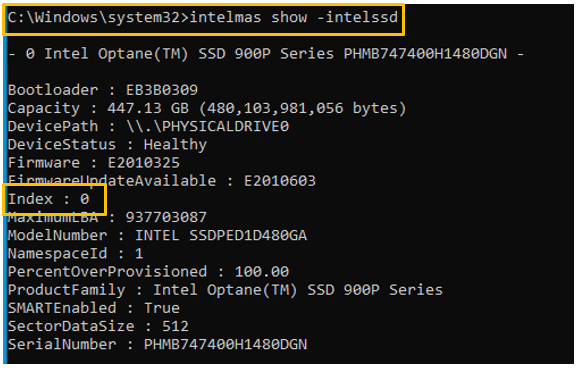ใช้เครื่องมือ Intel® MAS เพื่อดูรายละเอียดเกี่ยวกับไดรฟ์ที่เชื่อมต่อกับระบบ
ต้องค้นหาข้อมูลเกี่ยวกับไดรฟ์ในระบบของฉัน
แหล่งข้อมูล: แอปพลิเคชัน คู่มือการติดตั้ง และคู่มือผู้ใช้มีอยู่ใน ศูนย์การดาวน์โหลด:
การใช้ Intel® MAS GUI
- เปิด แอปพลิเคชัน สามารถดูข้อมูลสถานะและรายละเอียดไดรฟ์ได้ใน หน้าสรุป
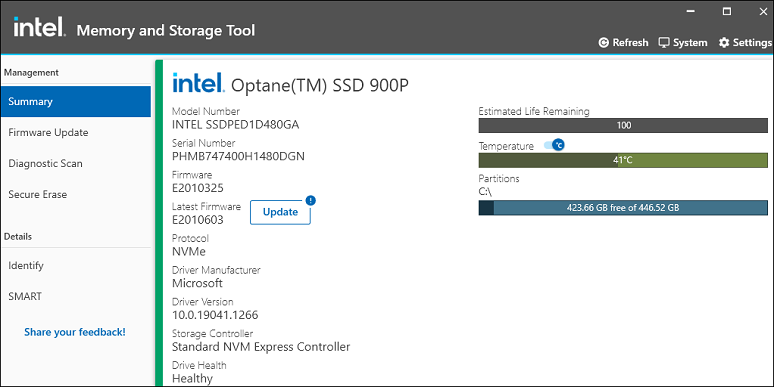
การใช้ Intel® MAS CLI
- เปิด อินเตอร์เฟซบรรทัดคําสั่งของระบบปฏิบัติการ:
- [Windows*] เปิด พรอมต์คําสั่ง เป็น ผู้ดูแลระบบ
- คลิ ก เมนู Windows
- พิมพ์ พรอมต์คําสั่ง
- คลิก เรียกใช้ในฐานะผู้ดูแลระบบ
- [Linux*] เปิด เทอร์ มิ นัล กับ ราก สิทธิ์
- กด CTRL+ALT+T
- ชนิด sudo su
- ตรวจสอบให้แน่ใจว่าอินเทอร์เฟซบรรทัดคําสั่งเริ่มต้นด้วย # และไม่ใช่ $ เนื่องจากเป็นการระบุว่าผู้ใช้มีสิทธิพิเศษระดับรูท
- [Windows*] เปิด พรอมต์คําสั่ง เป็น ผู้ดูแลระบบ
- พิมพ์ ต่อไปนี้: intelmas show -intelssd (ภาพในขั้นตอนต่อไปนี้มาจาก Windows เป็นตัวอย่าง)
- อ้าง อิง ดัชนี หมายเลขของไดรฟ์